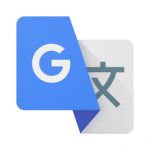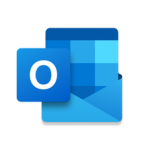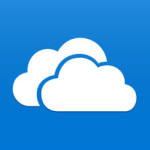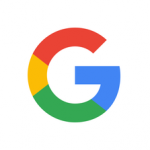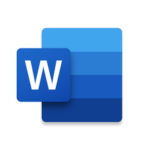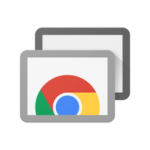iPhoneを立ち上げた状態でそのまましばらく放置していると、アイドル状態となって自動的にロックされます。これはバッテリーの節約およびセキュリティに欠かせない機能です。もちろん、iPhoneにはこの自動ロックまでの時間を変更、あるいは機能自体を無効に設定することもできます。

多くのユーザーは、バッテリーの節約や他の人に閲覧されたくないなどのセキュリティを考慮してこの機能を活用していることでしょう。
どうして自動ロック機能を解除するの?
iOSデバイスでの自動ロック機能は、最短30秒から1分、2分、3分、4分、5分の6段階のいずれかでロックされるまでの時間を調節することができます。iPhoneなどのiOSデバイスで本よよく読む人やWebサイトをよく閲覧する場合には、途中で自動ロック機能が作動したという経験から、最長設定の5分でも短すぎると感じていることでしょう。
また、 AirPlayミラーリング機能を使用しているユーザーであれば、自動ロック機能の作動により、フローが中断され、再度AirPlayストリームを再起動したという経験をしていることでしょう。
こうした状況を経験している場合の解決策は、このオートロックを無効にすることです。自動ロック機能を無効にするには簡単な操作で行うことができます。また、再度自動ロック機能を設定するのも同様に簡単に行うことができます。
iPhoneの画面が勝手に消えないようにする手順
iPhonenなどのiOSデバイスの自動ロック機能をオフに、あるいは時間設定を変更したい場合には以下の手順に従ってください。
- まずは、iPhoneのホーム画面から設定アプリを起動し、[画面表示と明るさ]をタップします。
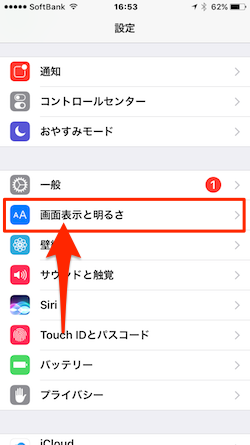
- 次に、[画面表示と明るさ]設定画面の[自動ロック]をタップします。
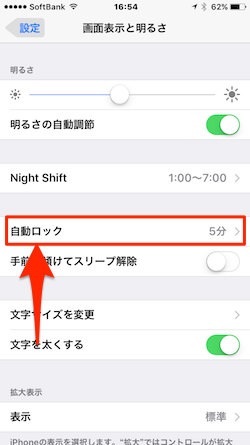
- [自動ロック]の設定画面で、ロックを解除したい場合には「なし」をタップしてチェックします。また、自動ロック作動までの時間を調節したい場合には、任意の時間をタップしてチェックを入れます。
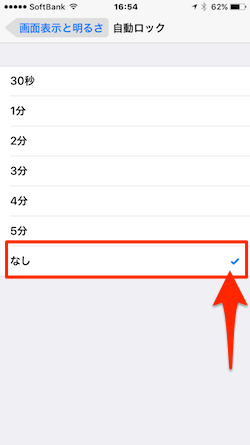
自動ロックの設定を「なし」にすると、当然のことながら自動ロック機能は無効化され、時間が経ってもロックされることがなくなります。アプリを起動したまま放置していても、Webサイトや本を読んでいても、あるいはAirPlayミラーリング機能を使ってストリーミングしていても、勝手に画面がロック状態になることはありません。
ただし、常時自動ロック機能を無効化していることはあまりお勧めできません。長時間画面を閲覧するなどのある特定の利用方法の場合のみ自動ロック機能をオフにし、その利用が済んだら再度自動ロック機能を「オン」にするようにしましょう。バッテリーの節約はもちろんですが、何より他人にiPhoneの中を閲覧されるなどのセキュリティ・リスクから身を守ることは重要です。